Så, undertecknat du upp till DSL internet med Bell Canada. Om du funderar på att hålla din perfekt inrättat router du tidigare använde, du är ute på tur, som Bell och deras tekniker inte längre stödja den gamla Siemens SpeedStream 4200. De använder nu 2Wire 2701HG-G modem-router över hela linjen.
Om du har tidigare erfarenhet av detta modem-router, 2Wire 2701HG-G, du vet att det är tungt låst, slumpmässigt fel, och erbjuder inte många nätverk alternativ som finns i routrar görs av namn som D-Link, Linksys, ASUS eller andra.
Ansluta routern bakom modem-router utan att vara i bryggkoppling kan orsaka onödig ökad latens (hög ping), dubbel NAT, IP konflikter och andra fel nätverk, eller kanske inte ens fungerar alls.
Denna Google artikeln visar dig hur du "förbi" routern funktion 2Wire 2701HG-G router-modem, så att du kan koppla in din egen router och använda dess funktioner korrekt.
Steg
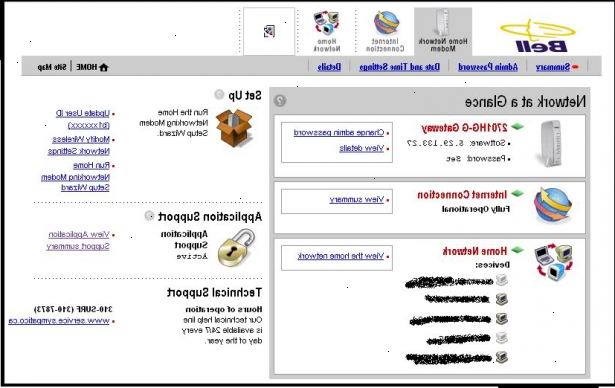
- 1Se till att du har ditt ID-bell user (b1xxxxxx) och lösenord, som du kommer att behöva denna information senare för att få tillgång till internet. Om du inte har ditt ID Bell användarnamn och lösenord, kontakta Bell Canada innan du fortsätter denna process.
- 2Anslut datorn direkt till 2wire 2701hg-g modem-router via en Ethernet-kabel (och inte trådlöst).
- 3Besök http:/ / gateway.2wire.net/mdc och kontrollera att lösenorden 2wire eller trådlöst inte fungerar. Om någon av dem gör (teoretiskt bör de inte), hoppa till steg 8.
- 4Eftersom klockan vägrar att ge ut lösenordet för hantering och diagnostik konsol, kan vi inte aktivera funktionen för bryggkoppling. Du kan antingen ringa Bell Canada och be om detta lösenord (vilket de kommer förmodligen vägra att ge ut), eller gå till nästa steg.
- 5Vi kommer nu att blinka enhetens firmware till en annan "upplåst" firmware från SingTel, vilket gör att du kan komma åt och diagnostik konsolen.
- 6Ladda ner denna filen och spara den på skrivbordet. http://www.filehosting.org/file/details/307891/2wire_reinstall_voice_5.29.117.3.2sp
- 7Besök http:/ / gateway.2wire.net/tech/upgrade.html, den tekniska uppgraderingen sida på Gateway hemsida och följ instruktionerna för att blinka din enhet. Vänta tills åtgärden är klar (tar mellan 5-10 minuter).
- 8Besök http:/ / 192.168.1.254 och klicka på Trådlösa inställningar, då Sammanfattning.
- 9I rutan till höger, bredvid trådlöst, klicka på Inaktivera.
- 10Navigera till http:/ / 192.168.1.254/mdc och ange lösenordet: 2wire
- 11I panelen till vänster, enligt bredband länk, klickar du på Konfigurera.
- 12Ställ din identifierare ATM krets till VPI = 0 och VCI = 35 (Bell Canada).
- 13Ställ din anslutningstyp för direkt IP (DHCP eller statisk).
- 14Längst ner på sidan, klicka på skicka.
- 15I panelen till vänster, under Avancerat klickar du på Konfigurera tjänster.
- 16Längst upp på sidan, avmarkera aktivera routing och klicka på skicka.
- 17Efter operationen är klar, slå av din 2wire modem-router.
- 18Din klocka 2wire 2701hg-g modem-router är nu upplåst och i bryggkoppling. Ställ in din router i PPPoE läge med ditt Bell användar-ID (b1xxxxxx) och lösenord.
Tips
- Från Bell Support: Tryck på reset-knappen på 2wire förrän strömlampan är det enda ljus på, när knappen släpps, bör modemet vara i bryggkoppling. Det fungerade på ett företag internet konto.
- Obs: Bell har uppdaterat sin firmware till version 7.x, och firmware som erbjuds i den här artikeln kommer inte att fungera med dagens Bell 2Wire produkter.
Varningar
- Du tar fullt ansvar för eventuella skador som orsakas genom att följa denna guide.
- Bell Canada stödjer inte användning av denna guide och är inte ansvarig för eventuella skador som orsakas direkt eller indirekt av detta förfarande.
- Google och dess volontärer är inte ansvariga för skada som orsakats direkt eller indirekt av detta förfarande.
- Inte under några omständigheter ta bort strömmen från modemet-router under blinkande, eftersom detta kan orsaka bestående skador på enheten.
